「DJI Pocket 2」は、コンパクトサイズで手軽に持ち運べて、Vlogなどの撮影機材としておすすめできる製品。ここでは、「DJI Pocket 2 Creator Combo」を利用した動画撮影方法について取り上げる。
「Creator Comboの付属品」「ミニ操作スティックを利用した操作方法」「ワイヤレス録音」など紹介していく。
本体と付属品

- 1. カバー
- 2. 本体
- 3. リストストラップ
- 4. USB二股充電ケーブル (Type-A − Type-C)
- 5. 広角レンズ
- 6. スマートフォンアダプター (Lightning)
- 7. スマートフォンアダプター (USB-C)
- 8. ミニ操作スティック
- 9. ワイヤレスマイク ウィンドスクリーン
- 10. 三脚マウント (1/4インチねじ穴)
- 11. マイクロ三脚
- 12. ワイヤレスマイク トランスミッター
(内部にマイクが搭載されている) - 13. Do-It-Allハンドル
(Wi-Fi / ワイヤレスマイク レシーバー / スピーカなど搭載している)
各パーツの装着例を確認する。
(上述の番号と対応してる。)

各種パーツをケースに装着できる。持ち運びに便利。
本体にミニ操作スティックとDo-It-Allハンドルを装着している。
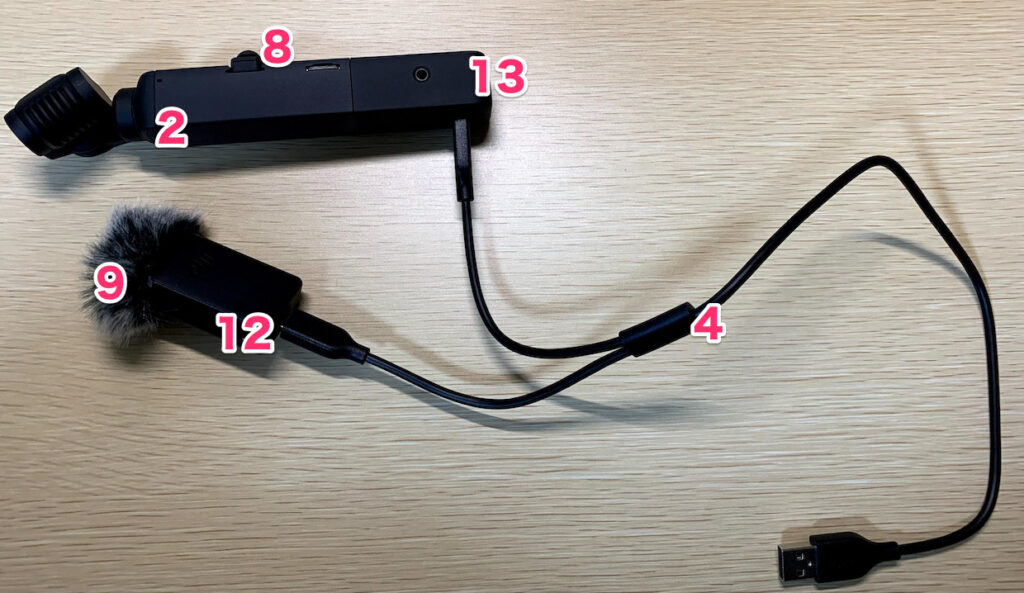
本体とワイヤレスマイク トランスミッターは、充電する必要がある。付属の二股充電ケーブルを利用すると同時に充電できる。

広角レンズを本体に装着している。
起動
microSDカード装着

microSDカードを本体に装着する。
(microSDカードは同梱されてないので、別途購入しておくこと。)
アクティベート
初めて利用する前に、DJI Mimoアプリをインストールしたスマートフォンに接続してアクティベートしておく必要がある。
起動

1秒ほど長押しすると起動する。
基本操作
最初に覚えておきたい基本操作について紹介する。
ミニ操作スティックを装着した状態で主な操作方法を確認する。

- 1. 機能ボタン
-
- 1回押すと「動画モード」と「写真モード」を切り替え
- 2回押すとジンバル位置を中心に戻す
- 3回押すと自撮り用にカメラが回転する
- 2. シャッター/録画ボタン
-
- 撮影開始・停止する
- 3. 切替ボタン
-
- 1回押すと「ジンバルモード」が変更
- 2回押すと「操作スティック割り当て機能」が変更
- 4. 操作スティック
操作スティックでズーム・ジンバル調整
切替ボタンを2回押すと操作スティックに割り当てる機能を変更できる。
- ズーム調整
-
操作スティックに「ズーム機能」を割り当てた状態で操作スティックを上下に動かすことでズーム調整できる。
4Kであれば最大2倍ズームできる。FHDであれば最大4倍ズームできる。
- ジンバルの向きを調整
-
操作スティックに「ジンバル動作制御の機能」を割り当てた状態で操作スティックを上下左右に動かすことでジンバルの向きを調整できる。
ジンバルモード変更
切替ボタンを1回押すとジンバルモードが変更される。以下のモードに変更できる。
- 固定モード
-
- パン軸のみ追従する。
- 散歩などで一方向に歩くケースなど適している。
- フォローモード
-
- パン軸、チルト軸で追従する。
- FPVモード
-
- パン軸、チルト軸、ロール軸で追従する。
利用シーンに合わせて活用
利用シーンに合わせて、さらに活用する方法について紹介する。
4Kに変更( 解像度とFPSを変更 )
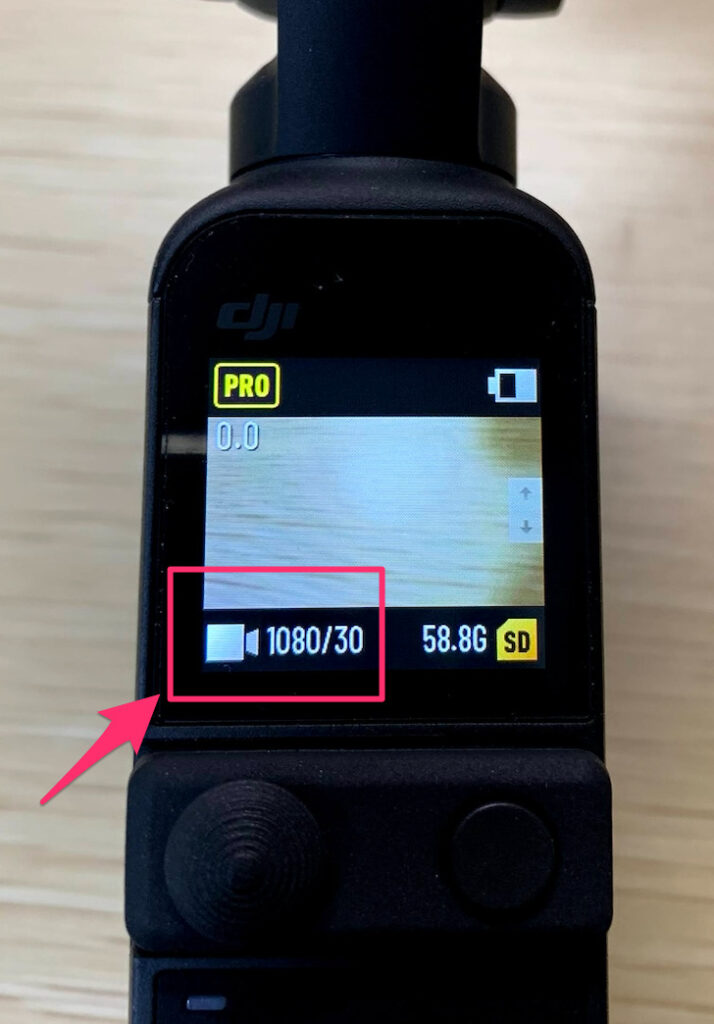
赤枠の部分をタップする。

解像度とFPSを変更できる。
ワイヤレス録音

- 1. 電源ボタン
- 2. リンクボタン
(本体と接続する際に押す。) - 3. 充電ポート
- 4. 充電ステータスLED
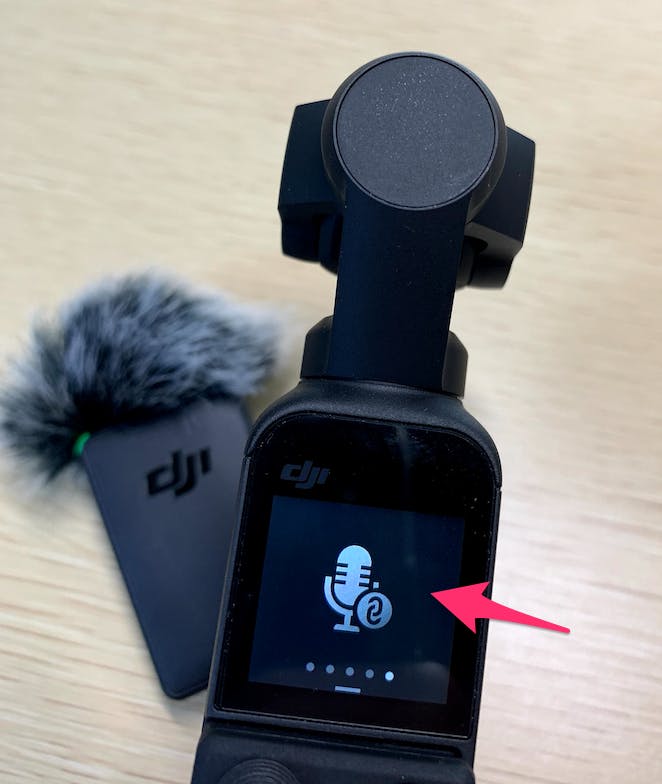
タッチ画面を上から下にスワイプして、左記画面を表示する。タップすると接続中画面になる。

接続中画面になったら、ワイヤレスマイクを起動してリンクボタンを押す。

接続設定完了するとタッチ画面にマイクアイコンが表示されるようになった。ワイヤレスマイク経由で録音できる状態。
タイムラプス撮影
タイムラプス撮影とは、数秒おきに写真をとり、撮った写真をつなぎ合わせる撮影技法。
長時間の風景の移り変わりを短時間に凝縮できる。DJI Pocket 2では、以下3つのモードを利用できる。
- タイムラプス
-
- 三脚などで固定して定点撮影するのに適している。
- 写真を撮影する間隔と長さを指定する。
- モーションラプス
-
- ジンバルを細かく動かしながら撮影する。
- 写真を撮影する間隔と長さに加えて、「開始時点のジンバル位置」「終了時点のジンバル位置」といった具合にジンバルを動かすための設定を指定する。
- ハイパーラプス
-
- 歩きながら撮影するのに適している。
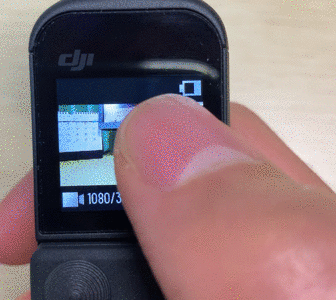
タッチ画面を左にスワイプしてタイムラプスの設定をする。
夜景撮影(ISO感度を調整)
ISO感度が高いほど明るくとれるが、代わりにノイズが発生する。ISO感度の上限を設定する方法を紹介する。
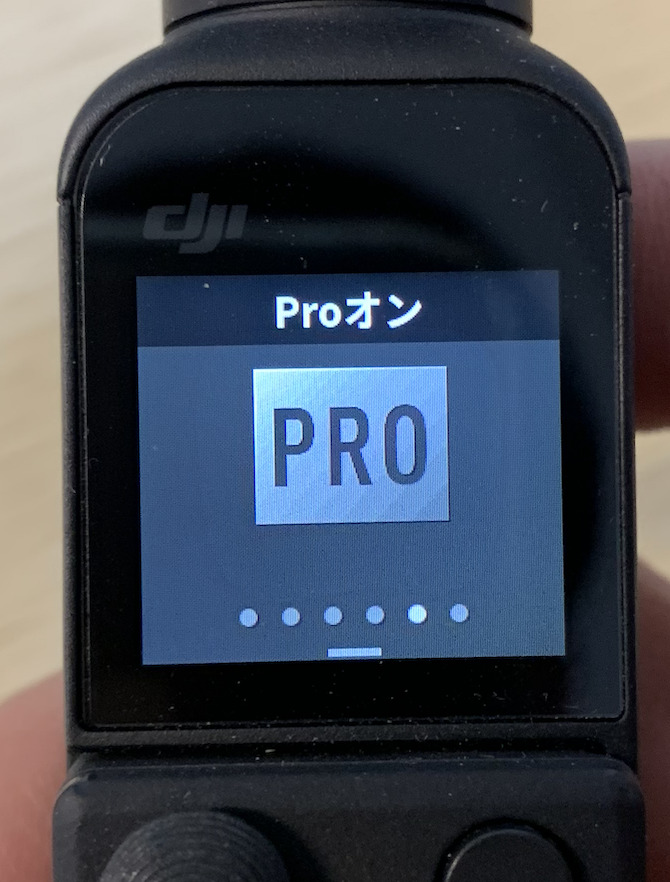
「PROモード」をONにする。
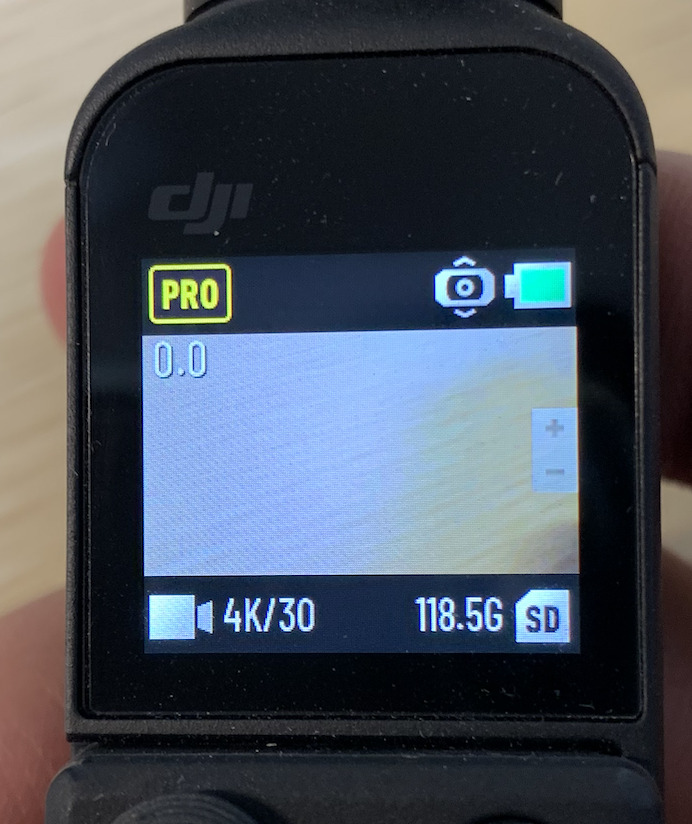
「PROモード」がONであれば、左上にPROマークが表示される。左上のPROマークをタッチする。
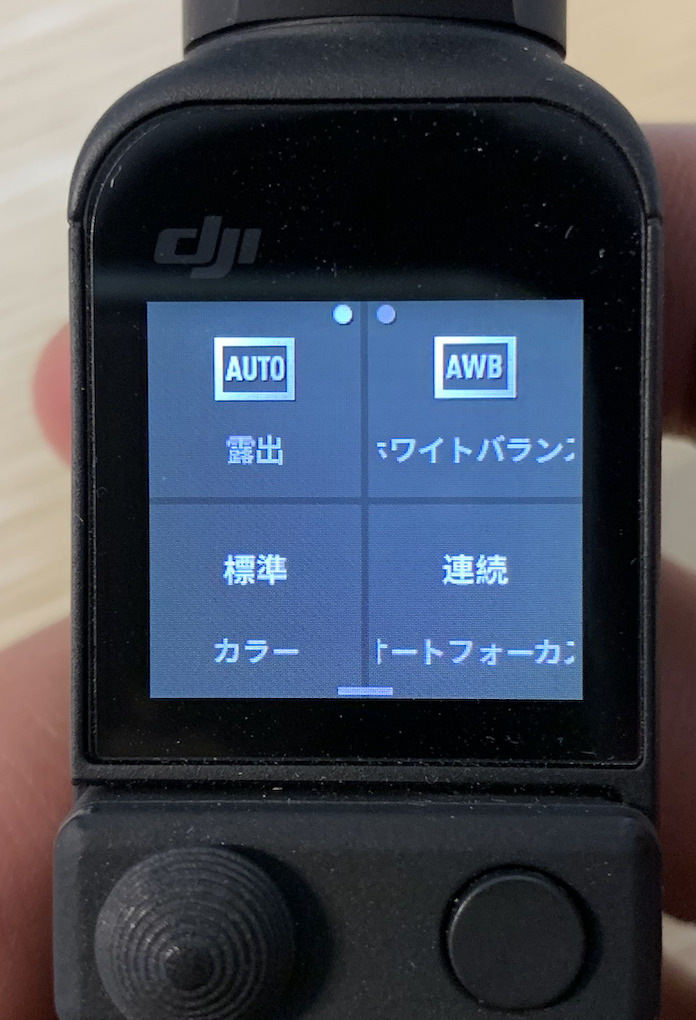
「露出」をタップする。
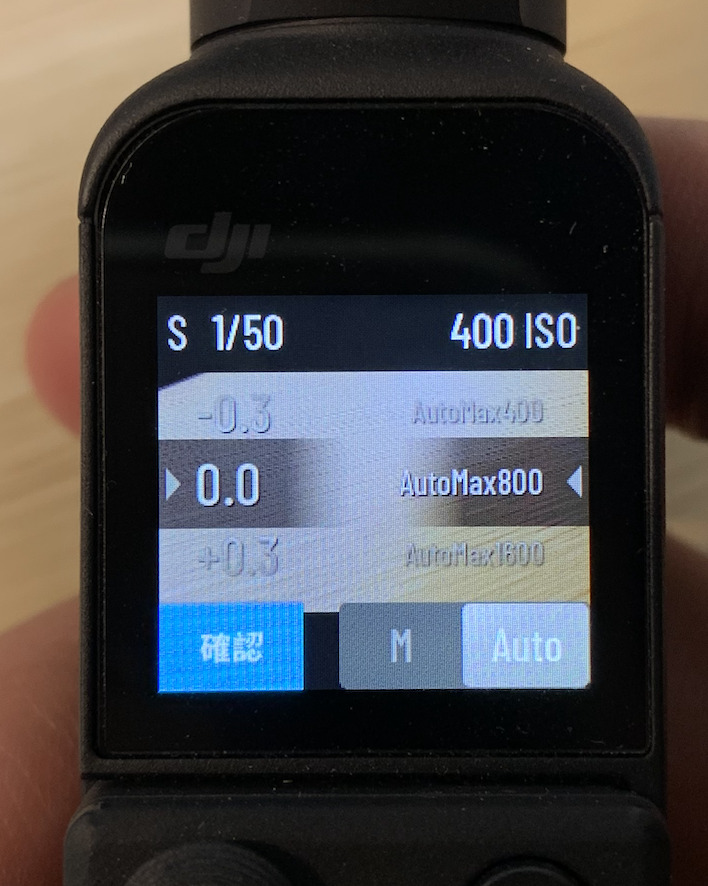
左側でシャッタースピードを設定できる。
右側で最大ISO感度を設定できる。
AutoMax800にするとISO感度が800以上にならなくなる。








